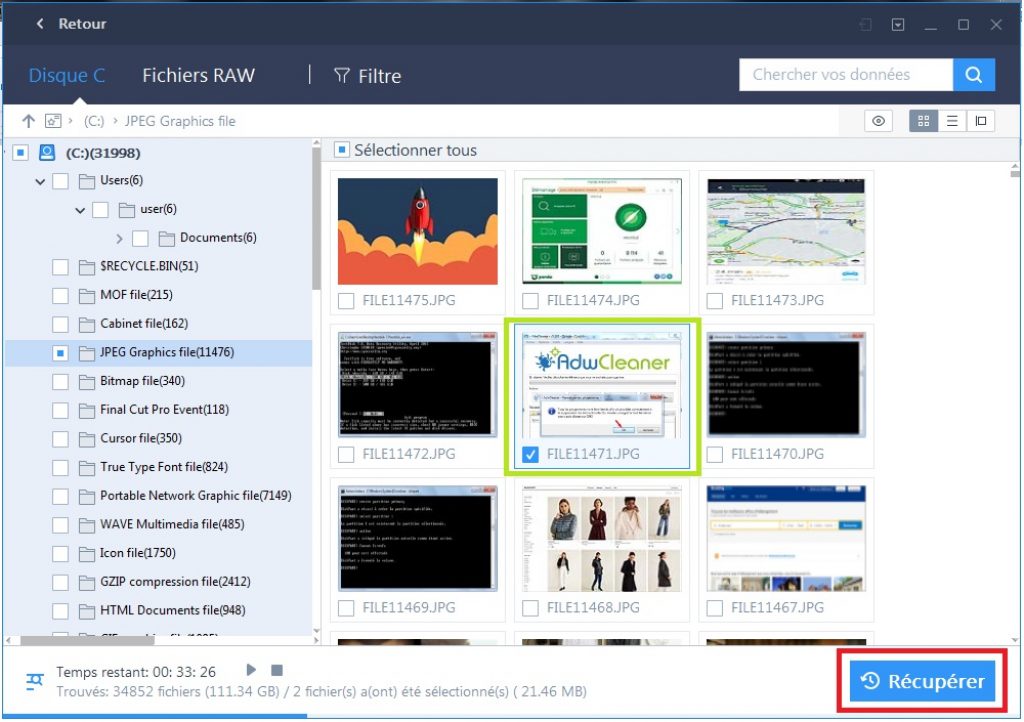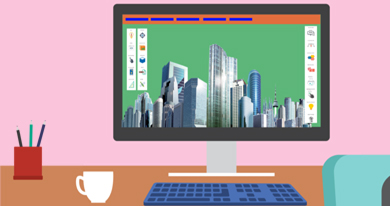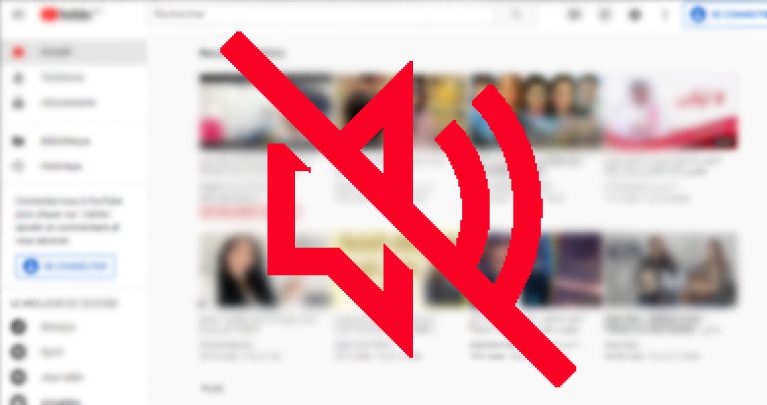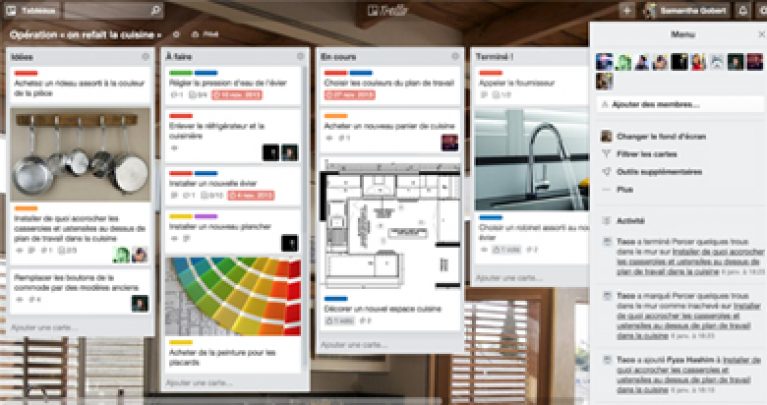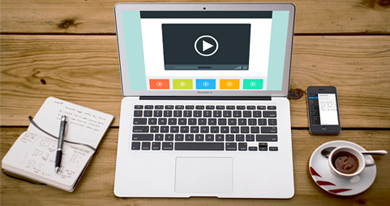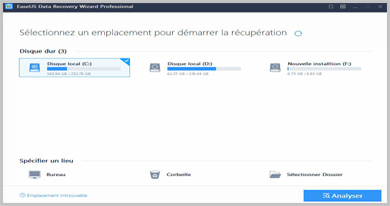
Si vous avez perdu accidentellement vos données, cet article est pour vous :
Je vais vous montrer comment utiliser EaseUS Data Recovery Wizard – un logiciel de récupération de données – pour récupérer les fichiers perdus sur les disques durs, SSD et les périphériques amovibles.
Téléchargement et l’installation d’EaseUS Data Recovery Wizard
EaseUS offre une version d’essai gratuit qui permet de tester l’outil, vous pouvez le télécharger via cette page
Une fois le téléchargement terminé, vous lancez le fichier exécutable et vous suivez l’assistance d’installation. Cliquez sur le bouton « Installer maintenant »
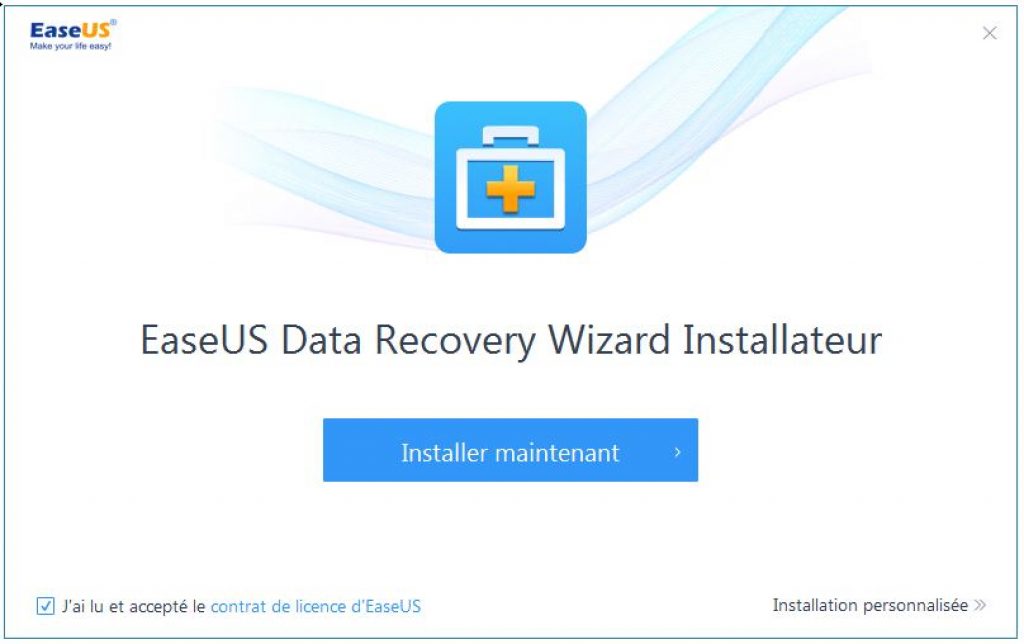
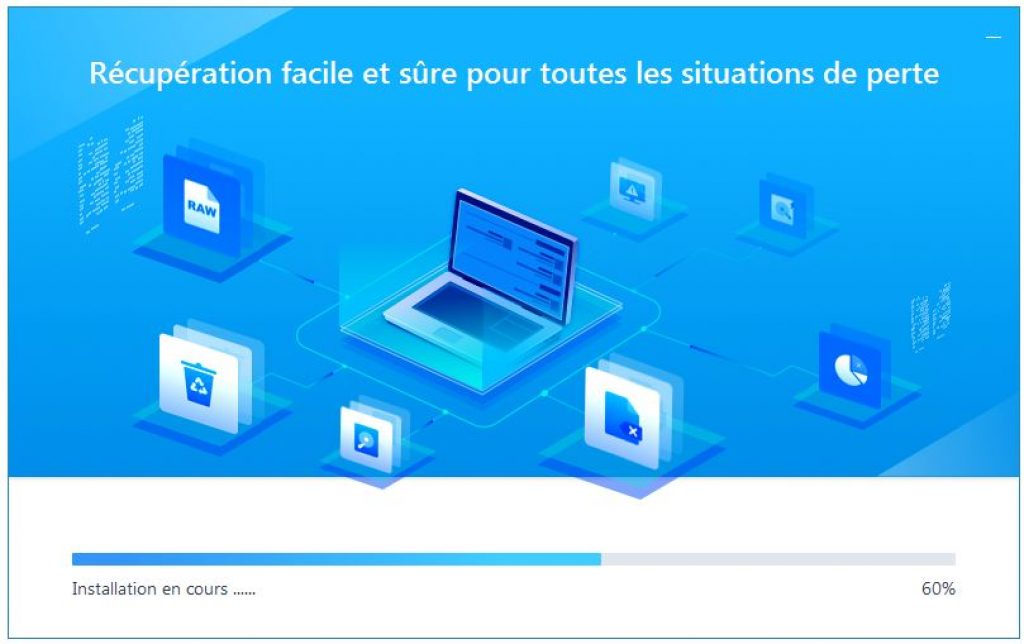
Maintenant, vous pouvez commencer la recherche de vos données perdues en cliquant sur le bouton « Commencer maintenant »
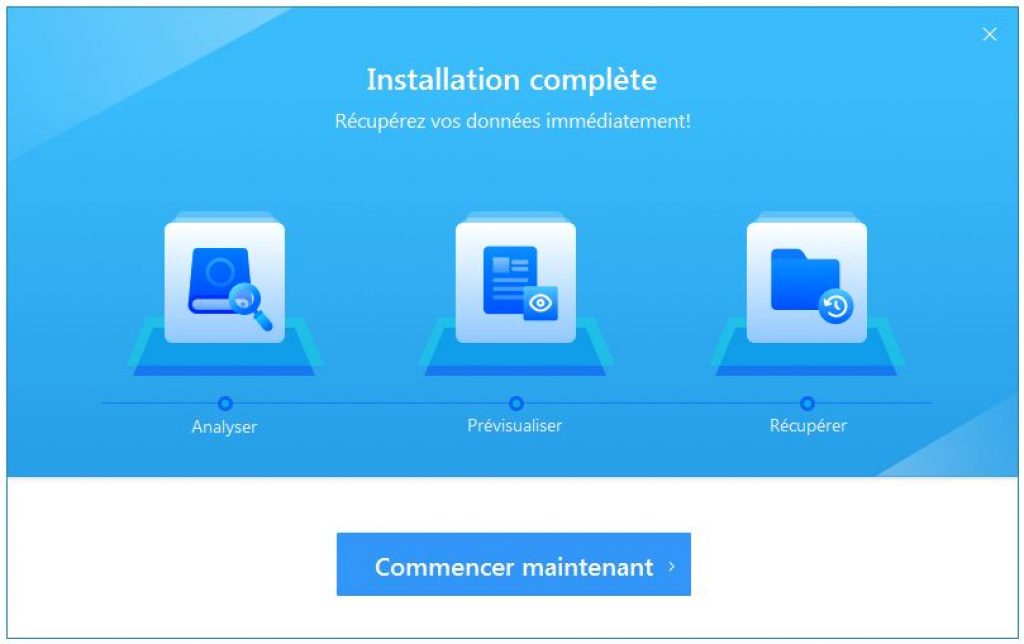
L’utilisation d’EaseUS Data Recovery Wizard
Lancez EaseUS Data Recovery Wizard, vous arrivez à cette page
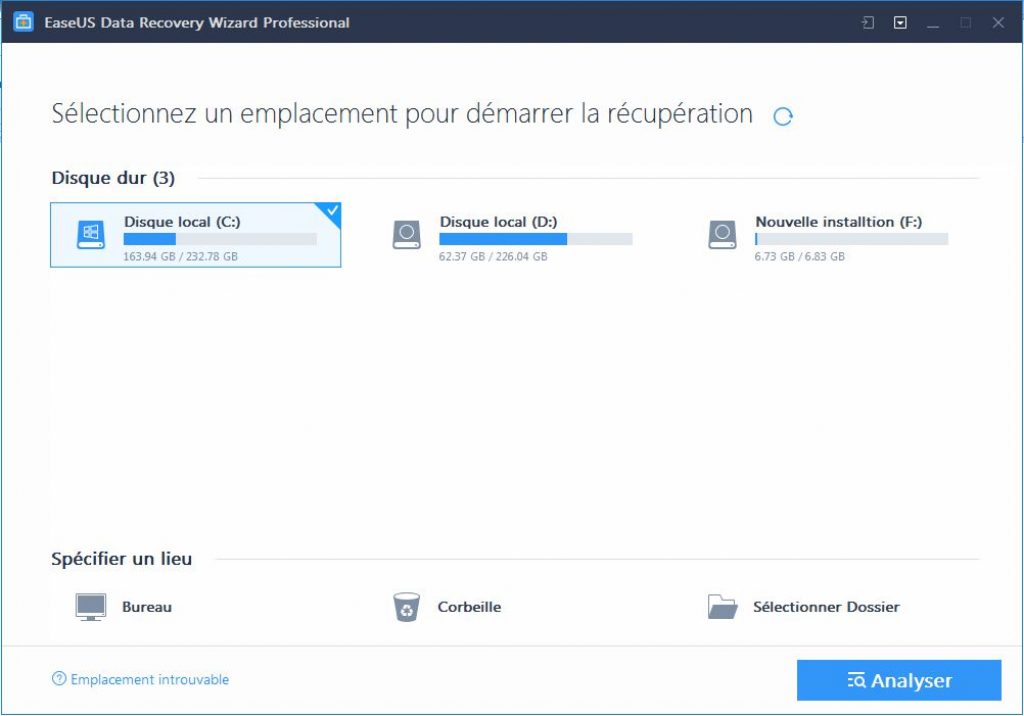
Vous sélectionnez un emplacement pour commencer la recherche de données, Vous pouvez spécifier un emplacement de fichier tel que Bureau, Bibliothèques ou Documents ou sélectionner un disque dur, une partition ou un périphérique de stockage externe à analyser.
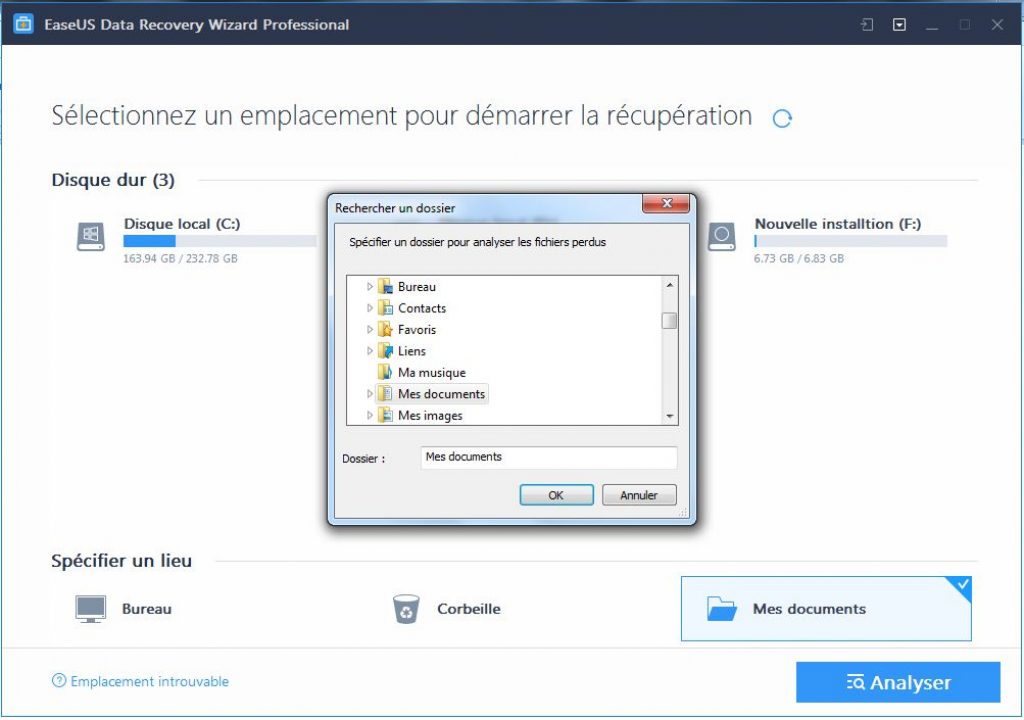
Cliquez sur « Analyser » pour commencer la recherche
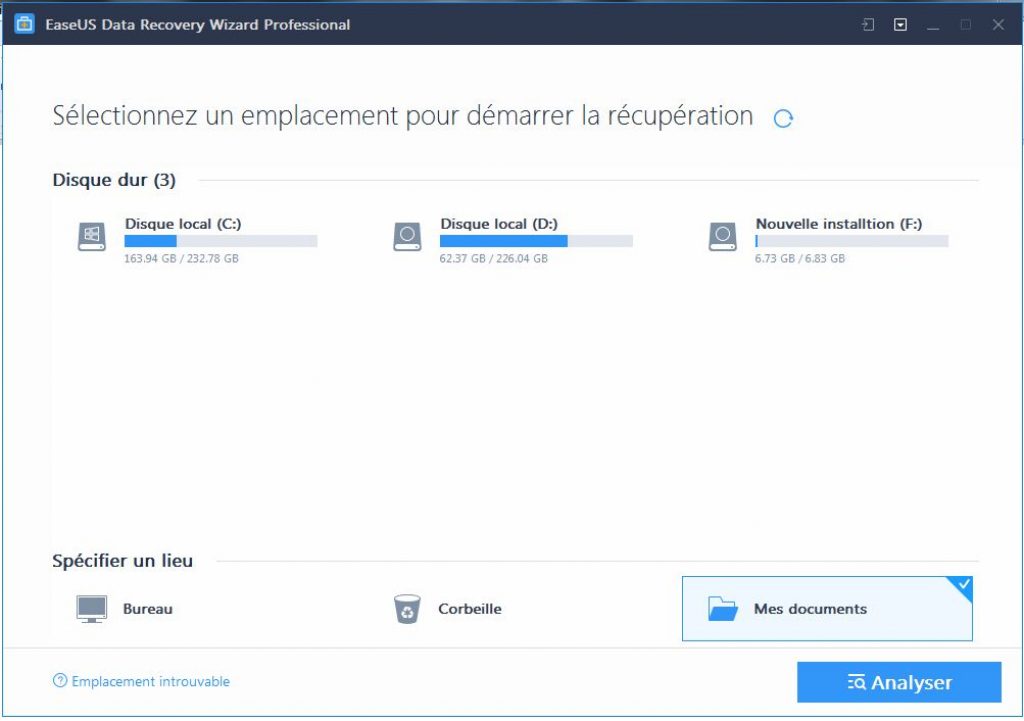
L’assistant de récupération de données EaseUS va analyser et répertorier tous les fichiers de l’emplacement sélectionné qui ont été simplement supprimés ou vidés de la corbeille.
Une fois la recherche terminée, vous aurez sur le menu de gauche, les fichiers groupés organisés par catégorie.
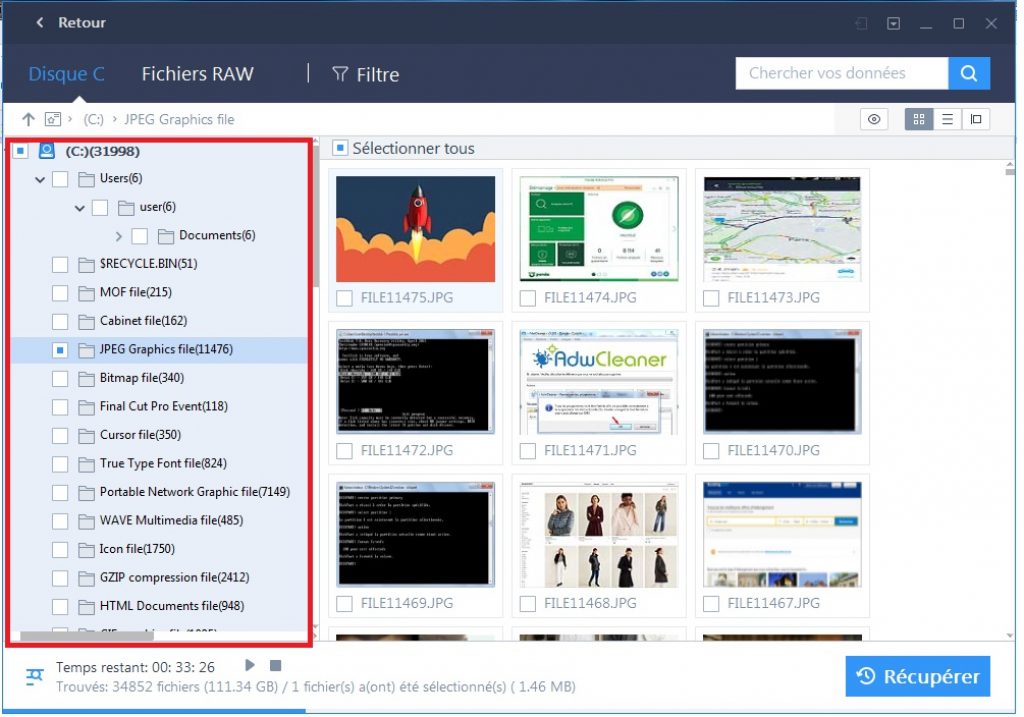
Pour récupérer un fichier, vous le sélectionnez et vous cliquez sur le bouton « Récupérer ».